- Home /
- Kennis delen doen we graag /
- Pinterest zakelijk: ga aan de slag met de analytics tool
Pinterest zakelijk: ga aan de slag met de analytics tool

 Het aantal zakelijke Pinterest accounts neemt elke dag toe: steeds meer bedrijven weten succesvolle accounts op te zetten. Hoewel verschillende bronnen melden dat succes met Pinterest mogelijk is, gaan nog niet alle bedrijven overstag. Ik merk dat bedrijven soms twijfelen over wat Pinterest zakelijk kan opleveren en hoe je het succes kunt meten.
Het aantal zakelijke Pinterest accounts neemt elke dag toe: steeds meer bedrijven weten succesvolle accounts op te zetten. Hoewel verschillende bronnen melden dat succes met Pinterest mogelijk is, gaan nog niet alle bedrijven overstag. Ik merk dat bedrijven soms twijfelen over wat Pinterest zakelijk kan opleveren en hoe je het succes kunt meten.
Ik kan me voorstellen dat je als marketeer de resultaten van je Pinterest account wilt meten. Welke pins en borden vallen bijvoorbeeld het meest in de smaak? Met behulp van de Pinterest analytics tool krijg je toegang tot een verscheidenheid aan statistieken. In dit artikel vertel ik je wat deze tool allemaal te bieden heeft. Beschik je nog niet over een zakelijk Pinterest account? Lees hier handige tips om snel te starten met Pinterest.
Pinterest zakelijk: de analytics tool
De Pinterest analytics tool geeft sinds kort inzicht in nog veel meer statistieken dan voorheen. Zo weet je op welke fronten je het goed doet en waar nog extra aandacht aan gegeven moet worden. Door de statistieken goed in de gaten te blijven houden, haal je het maximale uit jouw Pinterest account. Toegang tot de analytics tool krijg je alleen met een zakelijk account via: https://analytics.pinterest.com.
Dashboard
Het beginscherm van de tool bevat een dasboard met drie hoofdcategorieën: je Pinterest-profiel, je publiek en je activiteit (vanaf je eigen website).
Elke categorie toont uitgebreide details over de stand van zaken. Om welke informatie het precies gaat, lees je verderop in dit blog. Als je op het dashboard naar beneden scrollt, kom je een top 5 tegen van de meest vertoonde pins tijdens de afgelopen 30 dagen. In één oogopslag zie je daar hoeveel vertoningen, repins, kliks en vind-ik-leuks deze pins hebben opgeleverd.
Nu vertel ik per hoofdcategorie welke informatie je precies kunt vinden.
1: Je Pinterest-profiel
Deze eerste categorie heeft vier tabbladen: Vertoningen, Repins, Kliks en Aller tijden. Onder Vertoningen vind je een top 50 van de meest vertoonde pins en een top 20 van borden met de meest vertoonde pins tijdens de afgelopen 30 dagen.
Als je op het tabblad Repins klikt, kun je de 50 meest gerepinde pins zien en bekijken welke borden de meest repins hebben. Het volgende tabblad is Kliks: hier vind je een overzicht van de pins die het meest aangeklikt zijn.
Het laatste tabblad is Aller tijden. In mijn ogen is deze het meest interessant. Hier vind je waardevolle statistieken zoals pins die het meest zijn gerepind, pins die het beste worden gevonden in zoekmachines en pins die het goed doen (op basis van verschillende criteria). Deze keer zijn de statistieken niet van de afgelopen 30 dagen, maar gerekend over de hele periode. Bekijk op welke onderwerpen mensen het meest zoeken en deel meer van deze content.
Tip: repin een aantal populaire pins op verschillende borden. Hierdoor breng je pins weer opnieuw onder de aandacht; vooral handig voor nieuwe volgers die deze gemist hebben.
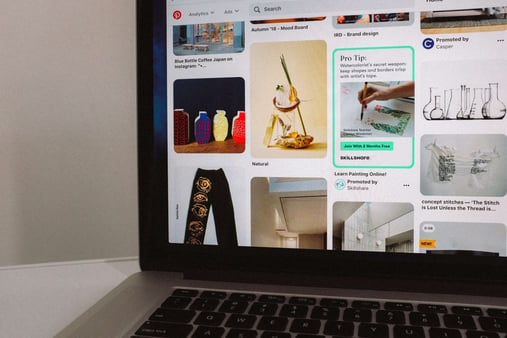
2. Je publiek
Onder 'Je publiek' vind je ook zeer interessante informatie. Zo deelt Pinterest informatie over jouw volgers (onder meer land, taal en geslacht) en wat hen interesseert. De statistieken vind je onder twee tabbladen: Demografie en Interesses.
In de eerste grafiek onder Demografie kun je het gemiddeld aantal kijkers per maand en de gemiddelde maandelijkse betrokkenheid zien. Hierbij kun je gebruik maken van een handige filter functie. Rechtsboven in de hoek kun je kiezen om de statistieken te filteren op alle doelgroepen (het hele publiek van Pinterest) of alleen jouw volgers. Door deze gegevens goed te analyseren en te vergelijken, kom je meer te weten over je volgers. Bovendien kun je onder het tabblad Demografie bijvoorbeeld zien welke andere merken jouw volgers volgen. Waardevolle informatie!
Tip: bekijk of je de beoogde doelgroep bereikt en of jouw content aansluit bij de interesses van je volgers.
3. Je activiteit (vanaf je eigen website)
Het pinnen van artikelen en afbeeldingen van je website is één van de meest interessante dingen die je kunt doen met Pinterest. Het resultaat hiervan vind je onder 'Je Activiteit' (vanaf jouw website). Hier kun je onder andere zien welke pins van je website het beste scoren.
Daarnaast heb je toegang tot drie andere waardevolle statistieken: Originele pins, Aller tijden en de Pin It-knop. Onder Originele pins vind je unieke pins die rechtstreeks vanaf je website zijn toegevoegd. Het tabblad Aller tijden is hetzelfde als bij 'Je profiel' alleen zijn de statistieken nu gebaseerd op pins van je eigen website.
Het laatste tabblad is de Pin It-knop. Voeg deze knop allereerst aan je website toe om te zien hoeveel mensen van Pinterest je website bezoeken via pins die zijn gemaakt vanaf jouw website. Gauw even regelen dus! Vervolgens kun je onder dit tabblad zien hoe vaak de Pin It-knop is te zien op je website, hoe vaak erop is geklikt en hoe vaak iemand iets heeft gepind vanaf jouw website.
Statistieken downloaden in je zakelijke Pinterest Analytics-omgeving
Op elk tabblad zie je rechtsboven 'gegevens exporteren' staan. Met één druk op die knop ontvang je de statistieken in een Excel bestand. Handig voor het maken van een rapportage.
Met de Pinterest analytics tool vind je alle informatie je nodig hebt om het optimale uit jouw Pinterest account te halen. Ga zelf aan de slag met de tool en ontdek alle mogelijkheden.
Heb jij de Pinterest Analytics tool al wel eens gebruikt? Welke functie is naar jouw idee het meest waardevol? Ik ben erg benieuwd!

